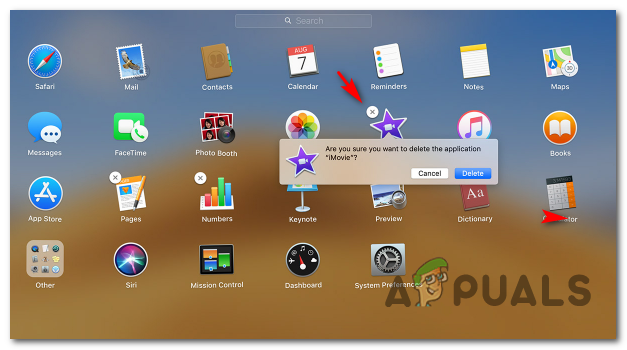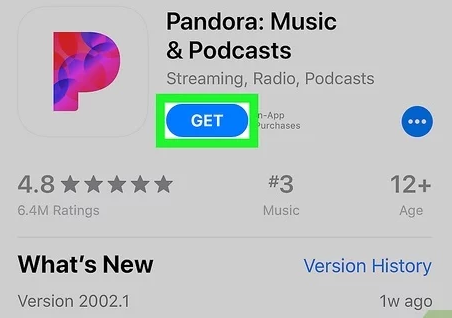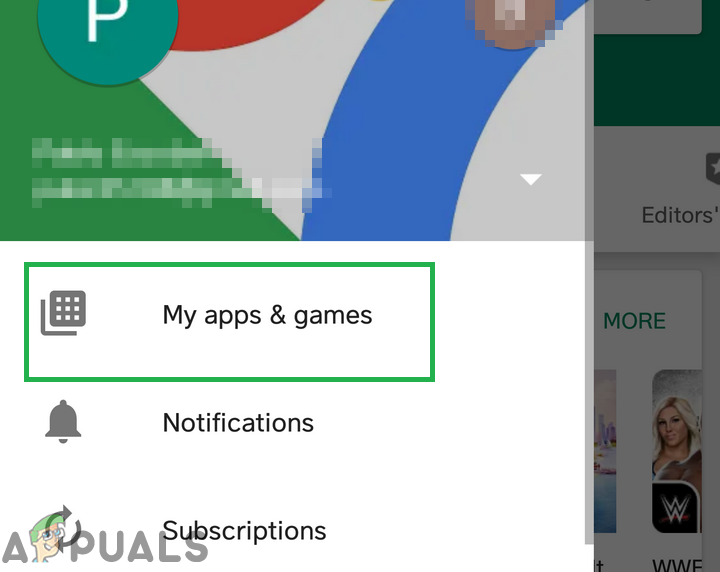Ang ilang mga gumagamit ay nakakaranas ng AY rror code 3007/3005 kapag sinusubukan na mag-stream ng nilalaman gamit ang Pandora app. Ang problemang ito ay kumpirmadong nangyayari sa Windows, macOS, iOS, at Android.

Error sa Pandora Error Code 3007/3005
Matapos maimbestigahan ang isyung ito, lumalabas na maraming iba't ibang mga sitwasyon na maaaring maging sanhi ng partikular na code ng error. Narito ang isang maikling listahan na may mga potensyal na salarin:
- Nawasak na Pandora music app - Kung sinusubukan mong i-access ang Pandora mula sa teritoryo ng US, mayroong malaking pagkakataon na ang problemang ito ay sanhi ng ilang uri ng hindi pagkakapare-pareho na nauugnay sa pag-install ng app. Sa kasong ito, dapat mong ayusin ang problema sa pamamagitan ng muling pag-install ng app (depende sa platform kung saan mo ito ginagamit.
- Ang Pandora Music app ay geo-lock - Sakaling sinusubukan mong i-access ang Pandora mula sa labas ng US, malamang na ang app ay partikular na hinaharangan ka mula sa pag-access sa nilalaman nito dahil sa mga geo-restriksyon. Ang isang paraan upang makaiwas sa hindi pagkakapare-pareho na ito ay ang gumamit ng VPN upang gawin itong tila naa-access mo ang serbisyo mula sa Estados Unidos.
Paraan 1: I-install muli ang App
Sa pag-out ko, maraming apektadong mga gumagamit na dating nakatagpo ng mga error code 3007 at 3005 sa Pandora ay nakumpirma na ang isyu ay nalutas matapos nilang mai-install muli ang app upang i-clear ang pansamantalang data.
Siyempre, magkakaiba ang eksaktong mga hakbang ng pamamaraang ito depende sa aparato kung saan mo nakasalamuha ang isyu. Dahil dito, gumawa kami ng maraming magkakaibang sub gabay na magpapakita sa iyo kung paano muling mai-install ang Pandora app sa Windows, macOS, iOS, at Android.
A. Ang muling pag-install ng Pandora app sa Windows
- Pindutin Windows key + R upang buksan ang a Takbo dialog box. Susunod, i-type ang ' ms-setting: appsfeature ‘Sa loob ng text box at pindutin Pasok upang buksan ang Mga App at Tampok screen ng Mga setting app
- Kapag nasa loob ka na ng Mga App at Tampok app, mag-scroll pababa sa listahan ng mga naka-install na application at hanapin ang Pandora UWP pagpasok
- Kapag nakita mo ito, mag-click dito upang mapalawak ang menu ng konteksto, pagkatapos ay mag-click sa Advanced na Menu hyperlink
- Mula sa loob ng menu ng mga pag-aari, mag-scroll pababa sa I-reset tab at mag-click sa I-reset upang simulan ang muling pag-install ng Pandora app. Sa panghuling prompt ng kumpirmasyon, mag-click I-reset muli upang simulan ang operasyon.
- Kapag natapos na ang operasyon, i-restart ang iyong computer at tingnan kung nalutas ang problema sa susunod na pagsisimula ng computer.

Pag-reset ng UWP application na naging sanhi ng error
B. Ang muling pag-install ng Pandora app sa macOS
- Gamitin ang iyong launchpad upang mag-click sa folder ng Mga Aplikasyon.
- Kapag nakita mo na ang listahan ng mga app, pindutin nang matagal ang Pagpipilian (⌥) susi o i-click at hawakan ang Pandora app hanggang sa mapansin mo ang app na nag-jiggling.
- Matapos itong magsimula sa jiggling, pindutin ang X pindutan sa tabi ng app upang tanggalin, pagkatapos ay kumpirmahin sa pamamagitan ng pag-click sa Tanggalin sabay ulit.
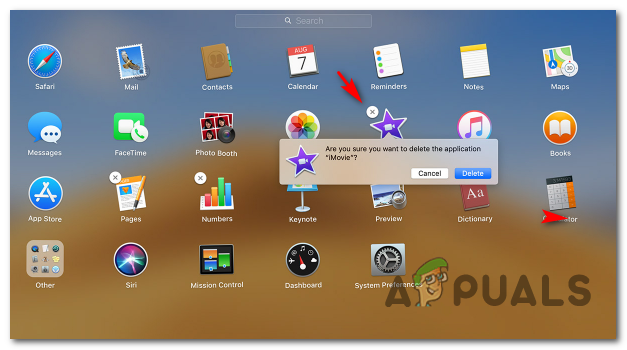
Tanggalin ang macOS app
- Kapag natanggal ang app, buksan ang iyong App Store , pumunta sa Binili tab at i-click ang Button ng pag-download (GET) upang i-download ang Pandora app uli.
- Ilunsad ang Pandora app, mag-sign in muli sa iyong account at tingnan kung nalutas na ang problema.
C. Ang muling pag-install ng Pandora app sa iOS
- Mula sa pangunahing menu ng iyong aparatong iOS, pindutin nang matagal ang Pandora app hanggang sa makita mo ang icon na nag-jiggling.
- Matapos lumitaw ang icon na X sa kaliwang tuktok na seksyon ng icon ng Pandora app, pindutin ito upang alisin ang pag-uninstall ng application mula sa iyong iOS device.
- Kumpirmahin ang pag-uninstall sa pamamagitan ng pag-click sa Alisin, pagkatapos ay hintaying makumpleto ang operasyon.
- Kapag nakumpleto na ang operasyon, buksan ang App Store at maghanap para sa Pandora Music app.
- Kapag nahanap mo na ito, pindutin ang GET pindutan at maghintay hanggang ma-download ang app sa iyong aparato.
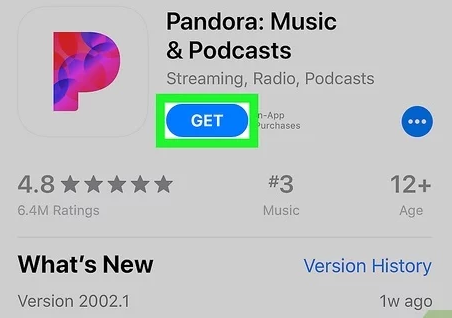
Pagda-download ng Pandora app
- Kapag na-install muli ang Pandora Music app, ilunsad muli ito at tingnan kung nalutas na ang problema.
D. Ang muling pag-install ng Pandora app sa Android
- Sa iyong Android device, buksan ang Google Play Store at mag-tap sa menu ng aksyon.
- Mula sa menu ng konteksto na lumitaw lamang, nagna-navigate patungo Aking Mga App at laro , pagkatapos ay i-access ang Naka-install tab
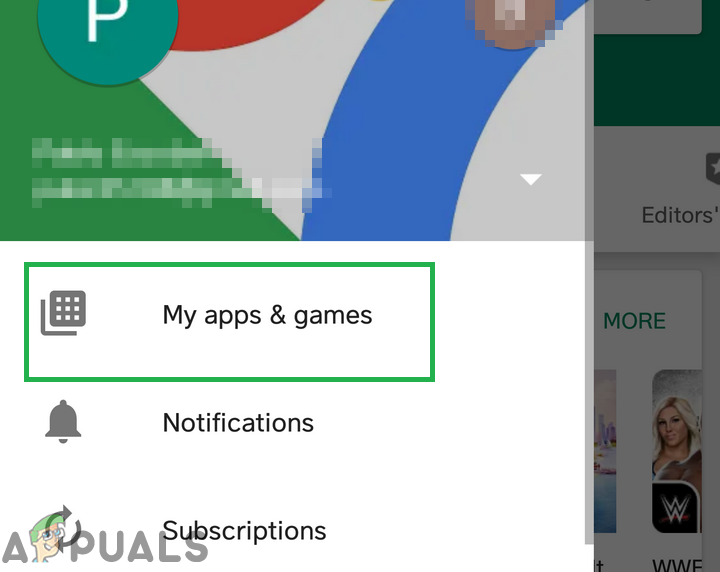
Ang pag-click sa pagpipiliang Aking Mga App at Laro
- Sa loob ng menu ng Library, mag-scroll pababa sa listahan ng mga naka-install na app at hanapin ang Pandora Music app. Kapag nakita mo ito, i-tap ito nang isang beses, pagkatapos ay pindutin ang I-uninstall pindutan mula sa susunod na menu.
- Sa prompt ng kumpirmasyon, mag-click I-uninstall muli upang kumpirmahin, pagkatapos ay hintaying makumpleto ang operasyon.
- Matapos makumpleto ang pag-install, bumalik sa Aking mga app at laro> Library menu, mag-scroll pababa sa listahan at hanapin ang Pandora Musika app, at pindutin ang pindutang I-install na nauugnay dito.
Paraan 2: Paggamit ng isang VPN (kung naaangkop)
Tulad ng ito ay naging, maaari mo ring makaharap ang problemang ito dahil sa isang uri ng paghihigpit sa geolocation. Asahan makasalubong ang error code 3007 & 3005 sa mga sitwasyong sinusubukan mong i-access ang Pandora app mula sa isang lokasyon kung saan hindi suportado ang serbisyong ito.
Halimbawa, ikaw ay isang mamamayan ng US na naglalakbay sa ibang bansa o nakatira ka sa labas ng US - Kung nalalapat ang mga sitwasyong ito, ang tanging paraan lamang upang ma-access ang Pandora app ay ang paggamit ng isang serbisyo sa VPN.
Gayunpaman, depende sa platform kung saan sinusubukan mong mag-stream ng nilalaman ng Pandora, magkakaiba ang mga tagubilin sa pag-set up ng isa.
Dahil dito, gumawa kami ng isang listahan ng mga kliyente ng VPN na nakumpirma na lampasan ang geolocation lock ng Pandora sa Windows, macOS, iOS, at Android:
Mga katugmang VPN para sa Windows
- ExpressVPN
- CyberGhost VPN
- Surfshark VPN
- Vypr VPN
Mga katugmang VPN para sa macOS
- ExpressVPN
- Nord VPN
- IPVanish VPN
- HotspotShield VPN
Mga katugmang VPN para sa Android
- Pribadong Pag-access sa Internet
- ExpressVPN
- CyberGhost VPN
- Surfshark VPN
- Vypr VPN
Mga katugmang VPN para sa iOS
- Pribadong Pag-access sa Internet
- ExpressVPN
- CyberGhost VPN
- Surfshark VPN
- Vypr VPN
Kapag na-install mo ang VPN, ikonekta ito sa isang server ng US upang gawin itong tila nai-access mo ang app mula sa US, pagkatapos ay buksan muli ang Pandora Music app at tingnan kung nalutas ang error.
Mga tag error sa pandora Basahin ang 3 minuto